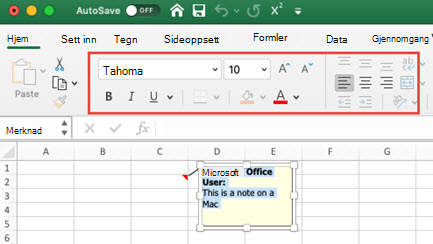Når du legger til en kommentar i en celle, bruker Excel automatisk Tahoma-stilskriften i størrelse 9 på en PC, og størrelsen 10 på en Mac. Du kan endre formateringen for en kommentar, og i Windows kan du også eller endre standardformatet for alle kommentarer.
Obs!: IExcel for Microsoft 365 er kommentarer nå gjenget, og lar deg ha diskusjoner med andre om dataene. Notater er for å lage notater eller merknader om dataene, og fungerer som kommentarer i tidligere versjoner av Excel. Hvis du vil ha mer informasjon, kan du se denne artikkelen om kommentartråder og notater.
-
Merk teksten du vil endre format på, høyreklikk den, og velg deretter Formater merknad.
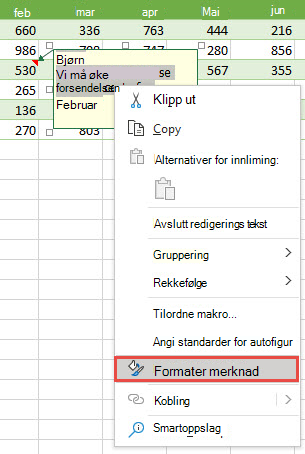
-
Velg skriftalternativene du vil ha, og klikk OK.
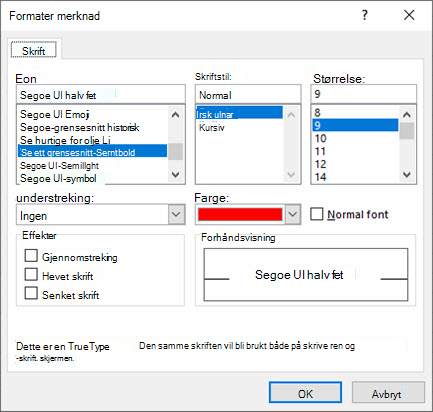
-
I dette eksempelet har vi endret skriftstilen, størrelsen og fargen til merknaden.
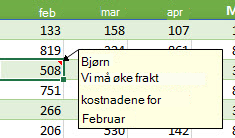
Hvis du vil bruke de samme skriftformatene for alle kommentarer, endrer du alternativene for standard skriftstørrelse fra Windows-innstillingene. Bruk følgende fremgangsmåte for Windows-versjonen på datamaskinen din.
Endre standardskrift for kommentarer i Windows 10
I Windows 10 kan du endre standard skriftstørrelse for kommentarer, men det vil også endre størrelsen på elementer på Office-båndet, nettsider og så videre.
-
Trykk på Start-knappen , og velg deretter Innstillinger > Hjelpemiddel > Skjerm.
-
Hvis du bare vil gjøre teksten større på skjermen, justerer du glidebryteren under Gjør teksten større. Hvis du vil gjøre alt større, inkludert bilder og programmer, velger du et alternativ fra rullegardinmenyen under Gjør alt større.
Obs!: Den endrede standardformateringen brukes bare på nye merknader, og endrer ikke formatet på eksisterende merknader.
Endre standardskrift for merknader i Windows 8
I Windows 8 kan du endre skriftstørrelsen og gjøre merknadsteksten fet.
-
Trykk Windows-tasten + M for å gå til skrivebordet.
-
Høyreklikk skrivebordet, og velg Tilpass.
-
Klikk Skjerm nederst til venstre.
-
Klikk pilen under Bare endre tekststørrelsen, og velg Verktøytips. Du kan endre skriftstørrelsen og gjøre teksten fet.
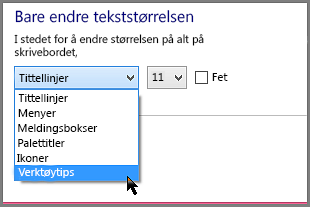
-
Klikk Bruk for å godta endringene.
Obs!: Den endrede standardformateringen brukes bare på nye merknader, og endrer ikke formatet på eksisterende merknader.
Endre standardskrift for merknader i Windows 7
I Windows 7 kan du endre størrelse og farge på merknadsteksten.
-
Trykk Windows-tasten + M for å gå til skrivebordet.
-
Høyreklikk hvor som helst på skrivebordet, og velg Tilpass.
-
Klikk Vindusfarge og deretter Avanserte innstillinger for utseende.
-
Under Element i boksen Vindusfarge og utseende velger du Verktøytips fra listen. Endre skrift- og fargeinnstillingen, og klikk OK.
-
Klikk Lagre endringer i vinduet Vindusfarge og utseende.
Obs!: Den endrede standardformateringen brukes bare på nye merknader, og endrer ikke formatet på eksisterende merknader.
-
Merk teksten du vil formatere på nytt, høyreklikk den, og gå deretter til Hjem-fanen , og endre skriftinnstillingene i Skrift-gruppen.